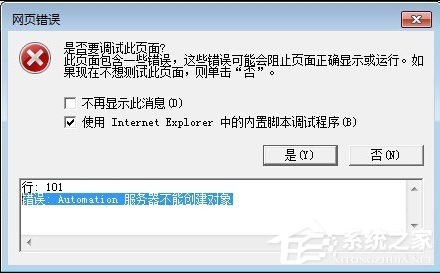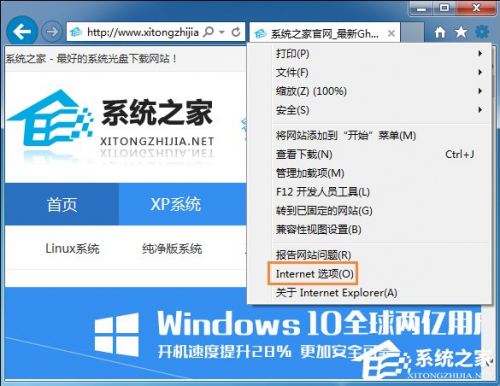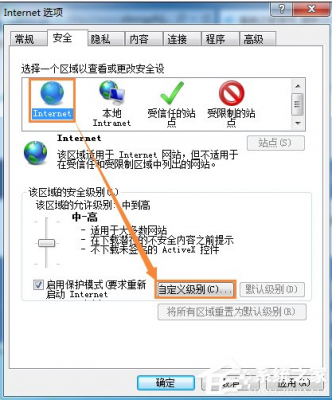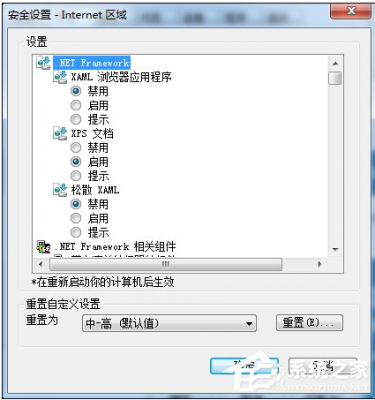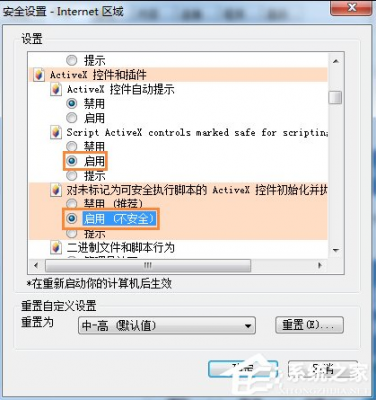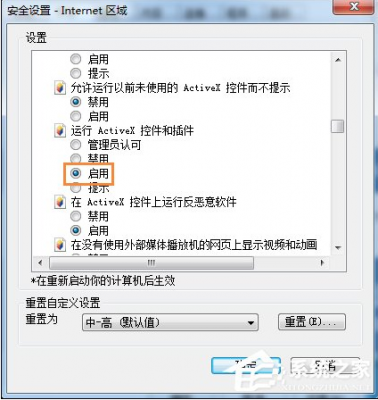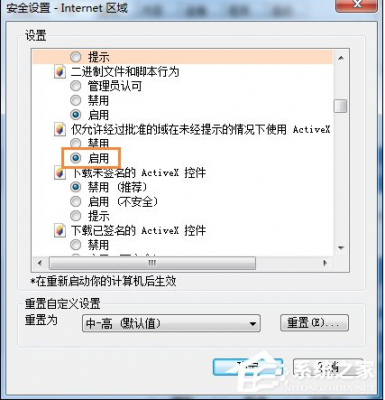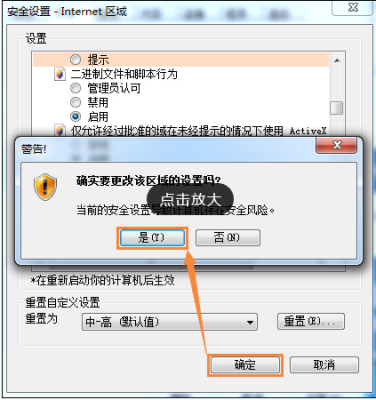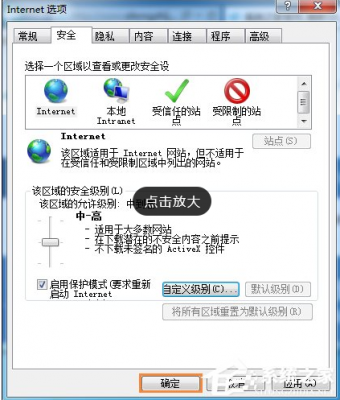Win7ЯЕЭГIEфЏРРЦїГіЯжAutomationДэЮѓдѕУДНтОі

- Win7гХЛЏДѓЪІЙйЗНе§ЪНАц
- ДѓаЁЃК5.9M
- гябдЃКМђЬхжаЮФ
- РраЭЃКГЃгУШэМў
- гІгУЦНЬЈЃКVista/Win7...
ЁЁЁЁWin7ЯЕЭГIEфЏРРЦїГіЯжAutomationДэЮѓдѕУДНтОі?ЕБгУЛЇдкЪЙгУIEфЏРРЦїЪБгіЕН“Automation ЗўЮёЦїВЛФмДДНЈЖдЯѓ”ЕФЮЪЬтЃЌПЩвджБНгЫјЖЈФГаЉЭјеОЕФНХБОКЭЯрЙиШЯжЄЪЧВЛЙцЗЖЕФЃЌНтОіИУЮЪЬтЃЌЮвУЧПЩвдДгИљОнвдЯТВНжшШыЪжЁЃ
Win7ЯЕЭГIEфЏРРЦїГіЯжAutomationДэЮѓдѕУДНтОі
ЁЁЁЁWin7ЯЕЭГIEфЏРРЦїГіЯжAutomationДэЮѓдѕУДНтОі?
ЁЁЁЁ1ЁЂДђПЊIEфЏРРЦїЃЌЪѓБъЕуЛї“ЙЄОп”ВЫЕЅЃЌДђПЊ“Internet бЁЯю”ЁЃ
Win7ЯЕЭГIEфЏРРЦїГіЯжAutomationДэЮѓдѕУДНтОі
ЁЁЁЁ2ЁЂдкЕЏГіЕФЖдЛАжаЃЌдкбЁдёЧјгђжагаЫФИібЁЯюЃЌЗжБ№ЮЊ“Internet”ЁЂ“БОЕиIntranet”ЁЂ“ЪмаХШЮЕФеОЕу”КЭ“ЪмЯожЦЕФеОЕу”ЁЃдкДЫЮвУЧбЁдё“Internet”ЧјгђЃЌбЁдёКѓЮвУЧПЩвдПДЕНДАПкЯТЗНгаИіУћГЦЮЊ“здЖЈвхМЖБ№”ЕФАДХЅЃЌбЁдёЕуЛїИФАДХЅЃЌПЊЪМЖдИУЧјгђЕФАВШЋМЖБ№НјааЩшжУЁЃ
Win7ЯЕЭГIEфЏРРЦїГіЯжAutomationДэЮѓдѕУДНтОі
ЁЁЁЁ3ЁЂЕуЛї“здЖЈвхМЖБ№”АДХЅКѓЃЌЯЕЭГЕЏГівЛИіАВШЋЩшжУЖдЛАПђ(етРяАќКЌфЏРРЦїЫљгаЕФАВШЋЩшжУЯрЙиЕФбЁЯю)ЁЃ
Win7ЯЕЭГIEфЏРРЦїГіЯжAutomationДэЮѓдѕУДНтОі
ЁЁЁЁ4ЁЂдкДђПЊЕФАВШЋЩшжУЖдЛАжаЃЌдкЩшжУФкШнРяУцЃЌЮвУЧевЕНШчЯТЭМЫљЪОЕФАВШЋЩшжУбЁЯюЃЌНЋетаЉбЁЯюЕФЩшжУЖМИФЮЊ“ЦєгУ”зДЬЌЁЃ
Win7ЯЕЭГIEфЏРРЦїГіЯжAutomationДэЮѓдѕУДНтОі
Win7ЯЕЭГIEфЏРРЦїГіЯжAutomationДэЮѓдѕУДНтОі
Win7ЯЕЭГIEфЏРРЦїГіЯжAutomationДэЮѓдѕУДНтОі
ЁЁЁЁ5ЁЂвЊЦєгУЕФФкШнбЁдёЭъГЩКѓЃЌЮвУЧашвЊНјааАВШЋЩшжУФкШнЕФБЃДцЃЌЕуЛї“ШЗЖЈ”АДХЅЁЃЕуЛїАДХЅКѓЃЌЯЕЭГЛсгаИіЕБЧАЩшжУПЩФмЛсДцдкЗчЯеЪЧЗёвЊНјаааоИФЕФШЗШЯЬсЪОЃЌЮвУЧжБНгЕуЛїШЗЖЈаоИФМДПЩЁЃ
Win7ЯЕЭГIEфЏРРЦїГіЯжAutomationДэЮѓдѕУДНтОі
ЁЁЁЁ6ЁЂвдЩЯЩшжУЭъГЩКѓЃЌШЛКѓдйдк“InternetбЁЯю”ЖдЛАжаЕуЛї“ШЗЖЈ”АДХЅЃЌетбљЮвУЧОЭЭъГЩСЫфЏРРЦїАВШЋЩшжУЕФИќИФЁЃ
Win7ЯЕЭГIEфЏРРЦїГіЯжAutomationДэЮѓдѕУДНтОі
ЁЁЁЁ7ЁЂИќИФЭъГЩКѓЃЌжиЦєфЏРРЦїЃЌШЛКѓдйНјааЯргІЕФЭјеОЛђЯЕЭГЕФВйзїОЭПЩСЫЁЃ
ЁЁЁЁвдЩЯВНжшБуЪЧWin7ЯЕЭГIEфЏРРЦїГіЯжAutomationДэЮѓЪБЕФНтОіЗНЗЈЃЌЪЕМЪЩЯЃЌШчЙћгУЛЇВЛЯыЩшжУетаЉбЁЯюЃЌЧветИіЭјеОВЛЯыдйфЏРРСЫЃЌОЭПЩвджБНгЙиБеIEЃЌжиаТДђПЊжЎКѓВЛдйДђПЊГіДэЕФЭјеОЁЃ
- вЛХЩAPPПчНчСЊКЯЕчгАЁЖеЖЗчЕЖЁЗЃЌМгЫйВМОжЕчОКЗКгщРжЃЁ
- НтОіЖрШЫгЮЯЗПЊЗЂЭДЕуЃЌгЂЙњЖРНЧЪогЂэчЯыШУжаЙњгЮЯЗвЛМќГіКЃ
- зіИіМИЭђШЫвЛЦ№ЭцЕФЁЖЛФвАДѓякПЭЁЗгаПЩФмТ№ЃП
- ЮШОгГЉЯњАёЧАСаЃЌЛђаэЮвУЧЖМаЁПДСЫЭѕепШйвЋБГКѓетИіИЈжњ